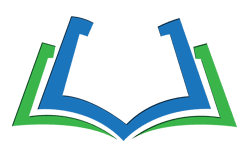# Gitbook 初级指南
通常大家在工作和生活中总会要记录一些东西,而做好的笔记最好不会丢失又操作简单,在这样的需求的驱动下我偶然接触到 Gitbook 这款工具,在此我对其如何使用作一个简单的记录。
# 概念
Modern book format and toolchain using Git and Markdown.
GitBook 是一个基于 Node.js 的命令行工具,可使用 Github/Git 和 Markdown 来制作精美的电子书,事实上 GitBook 并不是关于 Git 的教程,但是结合 Git 我们可以对电子书进行有效的版本控制,国内外一些开发者更是通过 GitBook 和 gitalk 等一些插件创建属于自己的博客系统。
# 作用
GitBook 可以制作出精美的电子书,而且支持输出多种文档格式:
- 静态站点:
GitBook默认输出该种格式,生成的静态站点可直接托管搭载 Github Pages 服务上。 - PDF:需要安装
gitbook-pdf依赖。 - eBook:需要安装
ebook-convert。 - 单 HTML 网页:支持将内容输出为单页的
HTML。 - JSON:一般用于电子书的调试或元数据提取。
# 安装 Node.js
因为 GitBook 是基于 Node.js 的工具,所以我们首先需要安装 Node.js(下载地址 (opens new window)),找到对应平台的版本安装即可。现在安装 Node.js 都会默认安装 npm(包管理工具),所以我们不用单独安装 npm,安装完成通过以下命令检查是否安装成功:
node -v
以上命令在 node 安装成功后会显示 node 的版本号。
npm -v
以上命令在 npm 安装成功后会显示 npm 的版本号。
# 安装 Gitbook
当上面的工具都安装完成后打开命令行,执行以下命令安装 GitBook:
npm install -g gitbook-cli
检测安装是否成功:
gitbook-cli -v
以上命令在 gitbook-cli 安装成功后会显示 gitbook-cli 的版本号。
# 基础使用
创建第一本电子书。
如果将第一本电子书的名字取名 mybook,那么创建该电子书的方法有两个,首先你可以创建一个文件夹名为 mybook 然后在终端打开该文件夹并执行下面的命令:
gitbook init
或者你也可以直接在任一目录下打开终端执行以下命令:
gitbook init mybook
创建好电子书后会在该文件下生成 README.md 和 SUMMARY.md 两个文件,其中 README.md 就是静态网站首页的内容,也就是电子书的封面,而 SUMMARY.md 是整个电子书的目录,为了一睹为快我们先执行下面的命令来本地查看以下书籍的样貌:
gitbook serve
运行该命令后会启动本地服务器,通过 http://localhost:4000/ (opens new window) 即可预览书籍,同时在书籍的文件夹中会生成一个 _book 文件夹, 里面的内容即为生成的 html 文件. 当然我们也可以使用下面命令来生成网页而不开启服务器:
gitbook build
# 添加新文章
如果我们需要添加文章只需要做两个简单的事情就可以了,首先在你需要存放的位置创建好 .md 文件并添加你需要展示的内容,然后在目录文件中添加上你的文章即可。创建文章的事情比较简单,这里主要介绍一下目录文件的书写。
在 Gitbook 中默认的目录文件是在初始化书籍时自动生成的 SUMMARY.md 文件,当然你可以在 book.json 中重新定义它的名字和位置,该文件通过 Markdown 语法中的列表书写形式来表示文件的父子关系。下面是一个简单的例子:
# Summary
- [Part I](part1/README.md)
- [Writing is nice](part1/writing.md)
- [GitBook is nice](part1/gitbook.md)
- [Part II](part2/README.md)
- [We love JavaScript](part2/JavaScript.md)
- [Better tools for authors](part2/better_tools.md)
另外为了更好地体现目录的层次感,我们可以通过使用标题(heading)或者水平分割线(horizontal line)标志将 GitBook 分为几个不同的部分:
# Summary
### Part I
- [Writing is nice](part1/writing.md)
- [GitBook is nice](part1/gitbook.md)
### Part II
- [We love JavaScript](part2/JavaScript.md)
- [Better tools for authors](part2/better_tools.md)
---
- [Last part without title](part3/title.md)
# 配置
简单的介绍一下 Gitbook 的一些配置信息,当然前面我们已经看见了完整的电子书,所以说这些配置并不是必须的,但根据自己的需要可以对其中的配置项进行设置,整个书籍的配置都记录在默认根目录下的 book.json 文件中。
- title-设置书本的名称。
{
"title": "<书本的名称>"
}
- author-作者的相关信息。
{
"author": "<作者的姓名>"
}
- description-书本的描述信息。
{
"description": "<书本的主讲内容>"
}
- language-
Gitbook使用的语言。
在版本 v3.2.3 中 Gitbook 语言的 ISO code (opens new window),其默认值为 en,配置使用简体中文:
{
"language": "zh-hans"
}
- gitbook-指定使用的
Gitbook的版本号。
{
"gitbook": ">= 3.2.3"
}
- root-指定存放
GitBook文件(除book.json)的根目录。
{
"root": "."
}
- links-在左侧导航添加链接。
{
"links": {
"sidebar": {
"home": "https://anani1994.github.io/blog/#/"
}
}
}
- styles-自定义页面样式, 默认情况下各
generator对应的css文件。
{
"styles": {
"website": "styles/website.css",
"ebook": "styles/ebook.css",
"pdf": "styles/pdf.css",
"mobi": "styles/mobi.css",
"epub": "styles/epub.css"
}
}
- structure-指定
Readme、Summary、Glossary和Languages对应的文件名,下面是这几个文件对应变量以及默认值:
| 变量 | 含义和默认值 |
|---|---|
structure.readme | Readme file name (defaults to README.md) |
structure.summary | Summary file name (defaults to SUMMARY.md) |
structure.glossary | Glossary file name (defaults to GLOSSARY.md) |
structure.languages | Languages file name (defaults to LANGS.md) |
# 插件
基础的 Gitbook 已经能够完成一些基本功能,而因其具有良好的拓展性,所以配合一些插件的使用会使得 Gitbook 如虎添翼。下面简单的介绍一下如何使用插件并列举一些常用的插件。
在初始化的 Gitbook 中其实已经内置了几款插件,写下此文时 Gitbook 的版本为 v3.2.3,其中内置的插件包括:
- fontsettings (opens new window)
- highlight (opens new window)
- livereload (opens new window)
- lunr (opens new window)
- search (opens new window)
- sharing (opens new window)
- test (opens new window)
如果我们需要禁用其中的某个插件时,只需要在 book.json 文件中的 plugin 字段下进行配置,配置的格式就是减号加上插件的名称,比如这里以禁用代码高亮插件 highlight 为例:
{
"plugins": ["-highlight"]
}
同理,如果我们需要添加一款插件时也需要在这里申明,不过我们还需要对使用的插件进行安装和配置,这里以安装 code 插件为例,首先如前所述在刚才的文件中进行申明,现在不要添加禁用时的减号:
{
"plugins": ["code"]
}
然后进行安装,插件的安装的方式有三种:
- 直接使用命令
gitbook install进行安装。 - 通过包管理器
npm或yarn进行安装(插件包的命名规则为gitbook-plugin-前缀加上自定义包名,所以以code插件为例的安装命令为npm install gitbook-plugin-code或yarn add gitbook-plugin-code)。 - 从源码
GitHub地址中下载,放到node_modules文件夹里。
最后对该插件进行配置(某些插件不需要配置),依旧以 code 插件为例在 book.json 文件中的 pluginsConfig 字段下进行配置:
{
"plugins": ["code"],
"pluginsConfig": {
"code": {
"copyButtons": false
}
}
}
插件可能不会随着 GitBook 版本的升级而升级,所以我们需要指定 Gitbook 的版本和插件的版本,指定 Gitbook 的版本只需要在 book.json 文件的 Gitbook 字段里进行指定:
{
"gitbook": "3.2.3"
}
如果要指定插件的版本可以在声明插件时带上版本号格式即 pluginName@<version>,比如上面的 code 插件就可以声明为:
{
"plugins": ["code@0.1.0"]
}
这里列举的插件在 GitBook 的 3.2.3 版本中可以正常工作。另外这里只是列举几款常用的插件,如果有其它的需求,可以参考文末的提供的链接查看更多插件及其使用方法,或者直接到 插件官网 (opens new window) 区搜索相关插件,目前为止已经有七百多款插件。
- disqus (opens new window)(评论功能,由于是国外的网站,所以国内的访问速度比较惨淡,国内可以使用 Gitalk 来代替也是一个很好的实现。)
- code (opens new window)(为代码块添加行号和复制按钮,复制按钮可关闭,单行代码无行号。)
- splitter (opens new window)(使得侧边栏宽度可调节。)
- page-copyright (opens new window)(给每个添加页脚包括有二维码、版权信息、文章修改时间等。)
- anchor-navigation-ex (opens new window)(提供添加悬浮目录和返回顶部按钮等功能。)
- terminal (opens new window)(模拟终端的显示样式,包括 flat 和 ubuntu 等几种风格。)
- custom-favicon (opens new window)(更换网页的图标,另外 favicon 插件也具备同样的功能且更全。)
- edit-link (opens new window)(在页面顶部赋予编辑该页源代码链接的按钮。)
# 参考资料
- Gitbook (opens new window)
- Gitbook Github 地址 (opens new window)
- GitBook 文档 (opens new window)
- Gitbook 工具链文档 (opens new window)
- 编辑工具 (opens new window)
- 官方插件 (opens new window)
- GitBook 插件整理 (opens new window)(网络文章,收集大部分常用插件并给出了大部分插件的使用方式)
- Gitbook 使用教程 (opens new window)(网络教程,完整介绍从安装到配置以及插件等的使用)